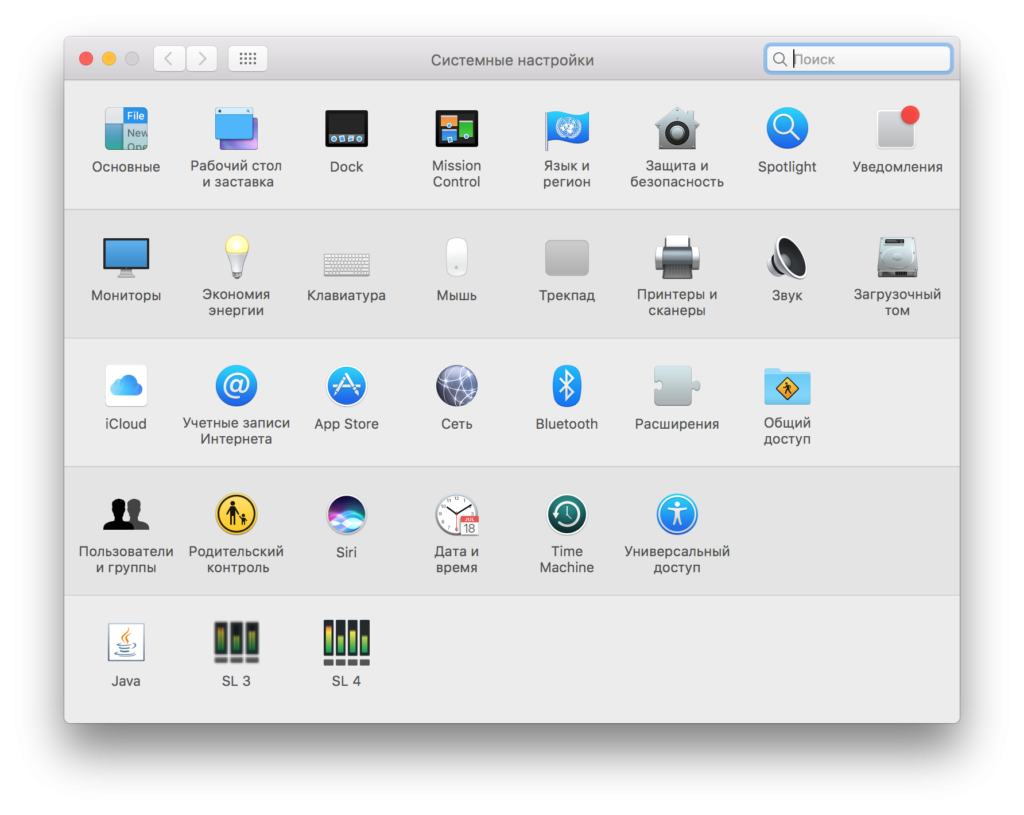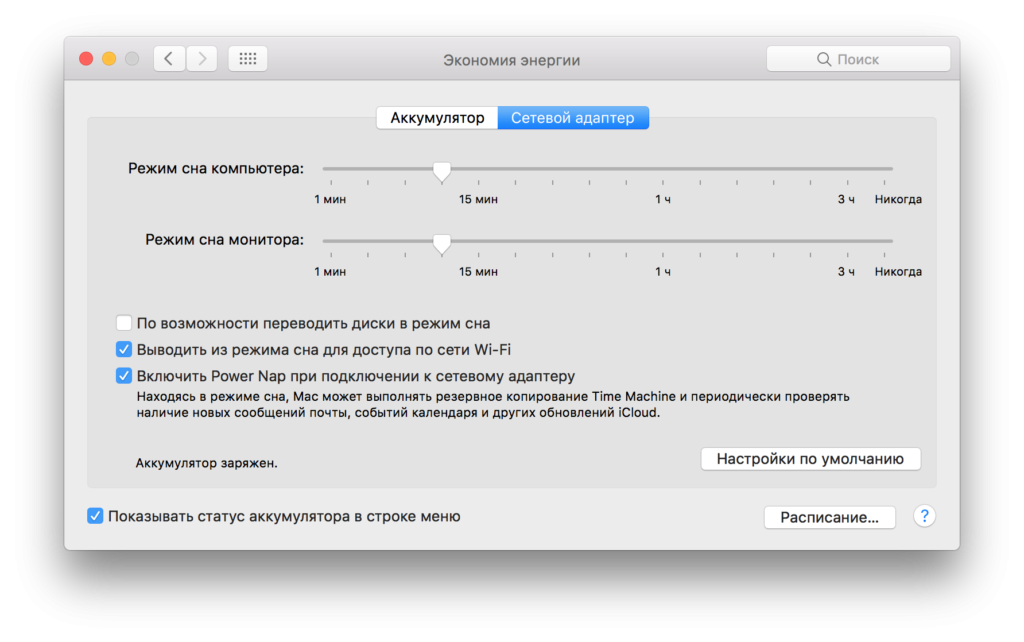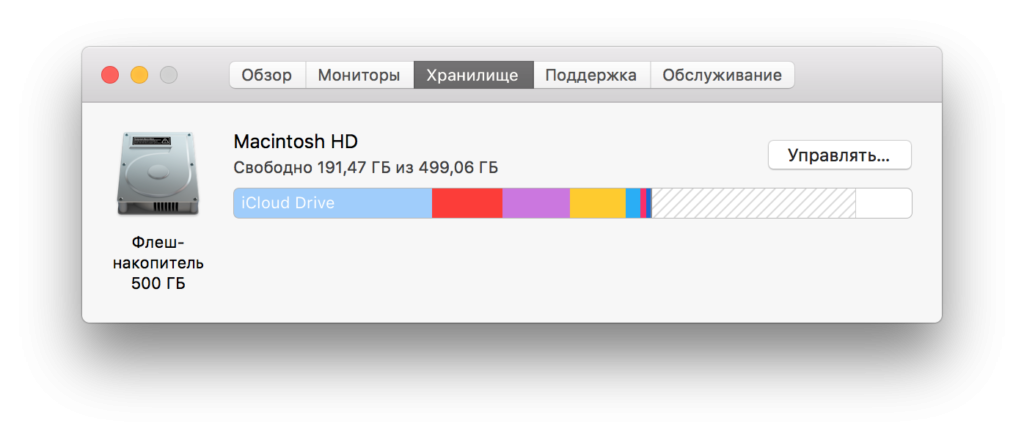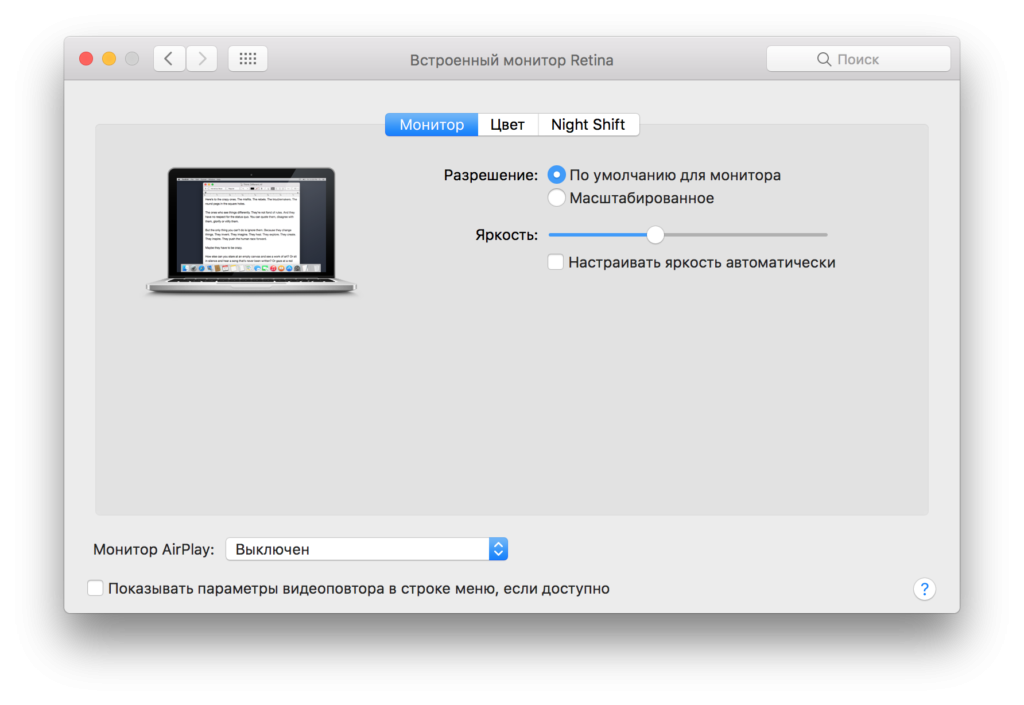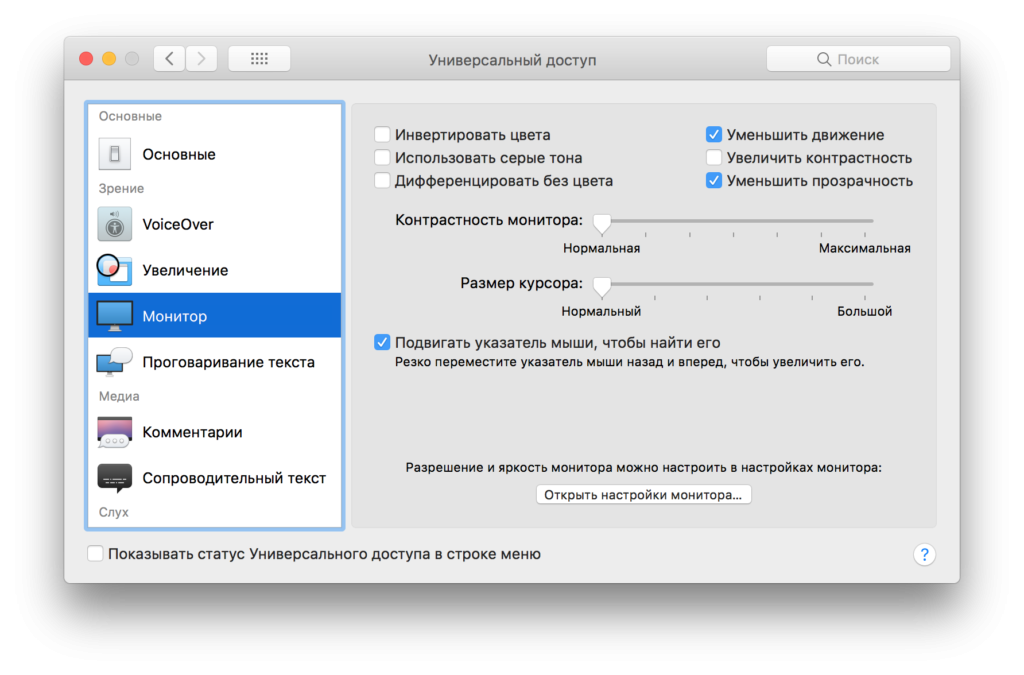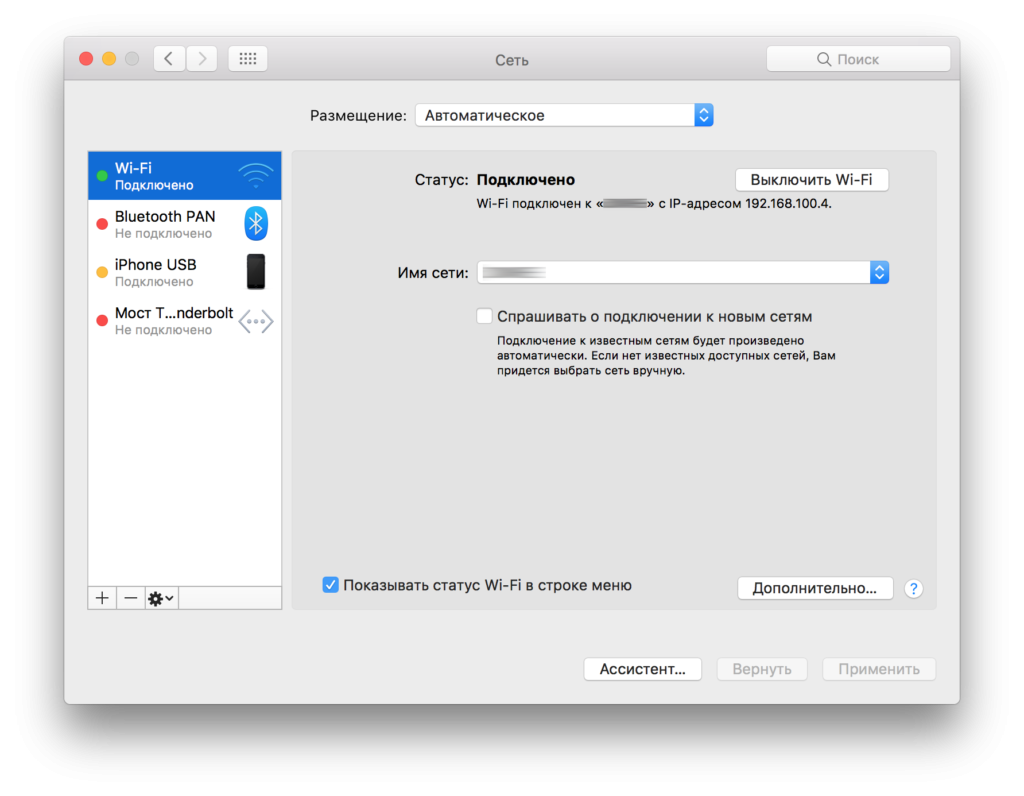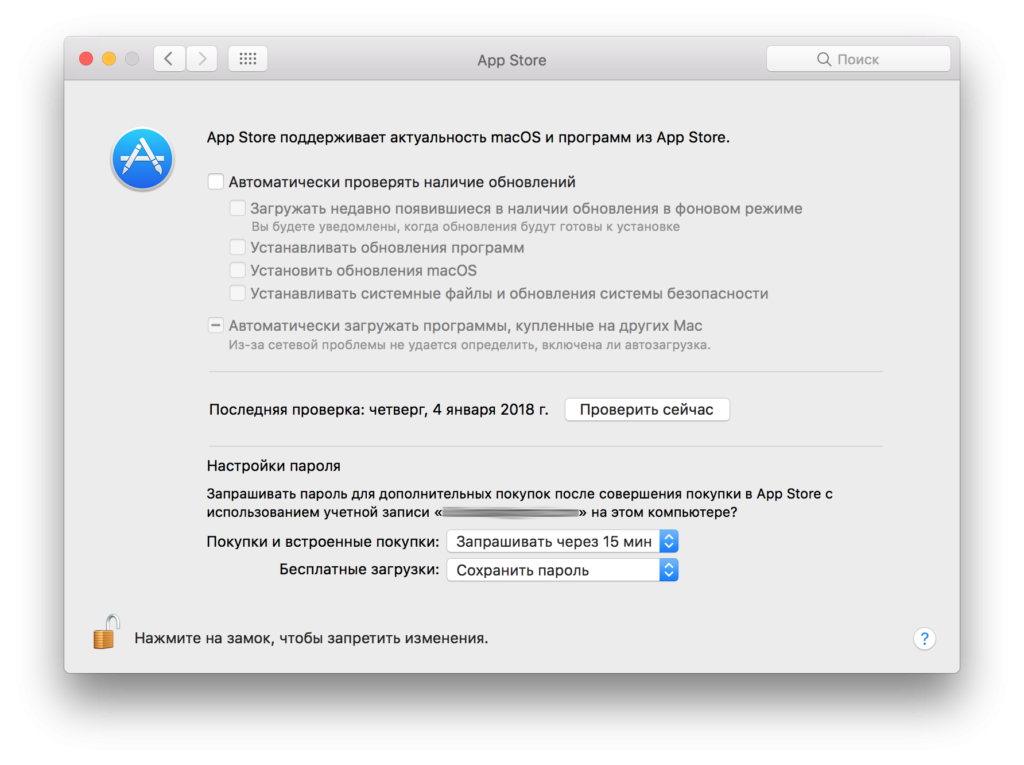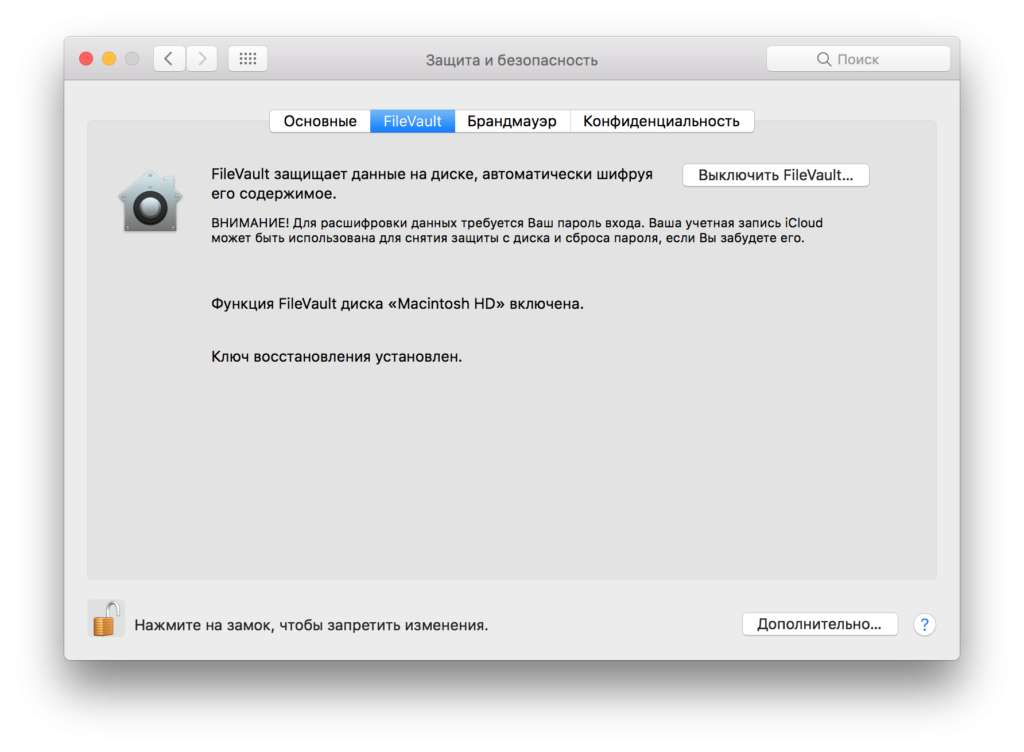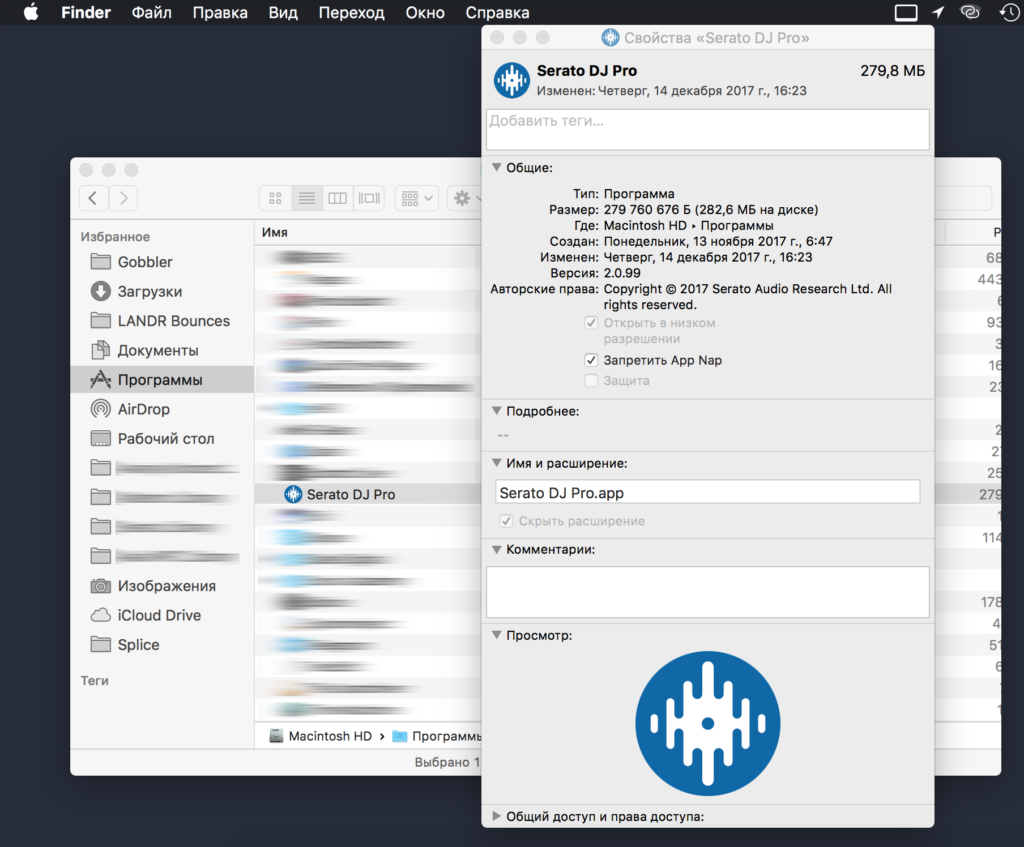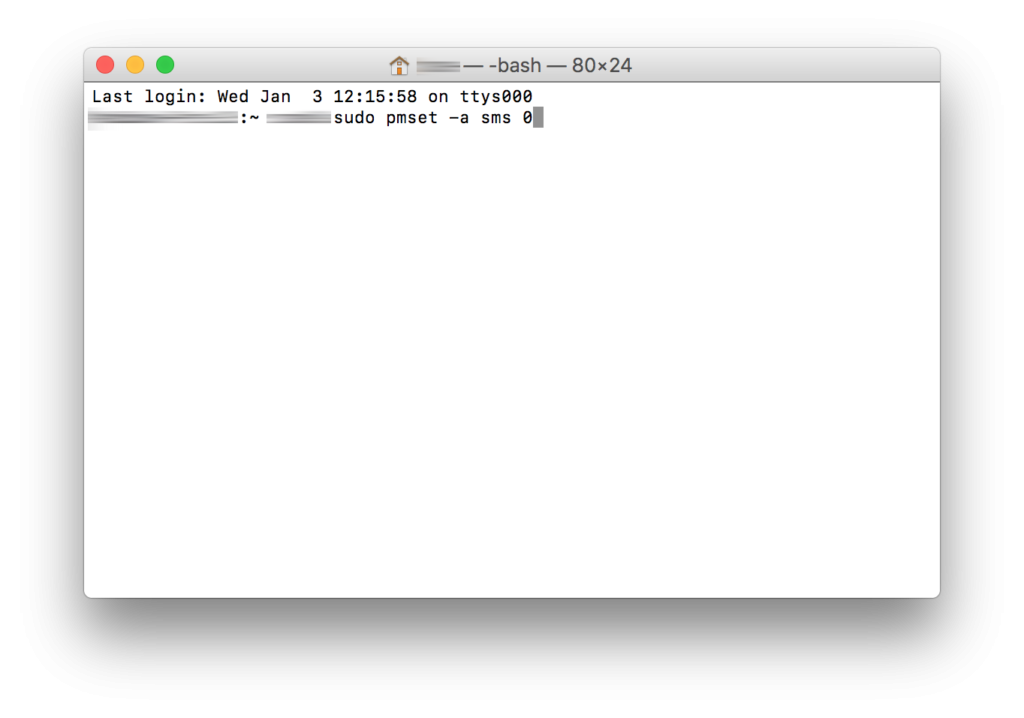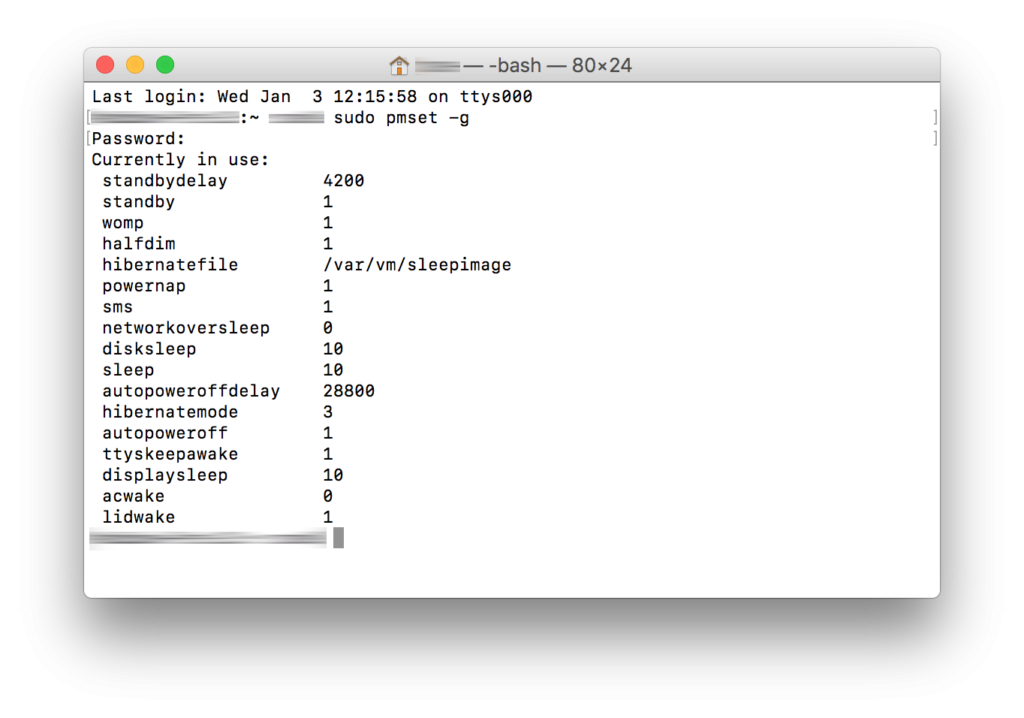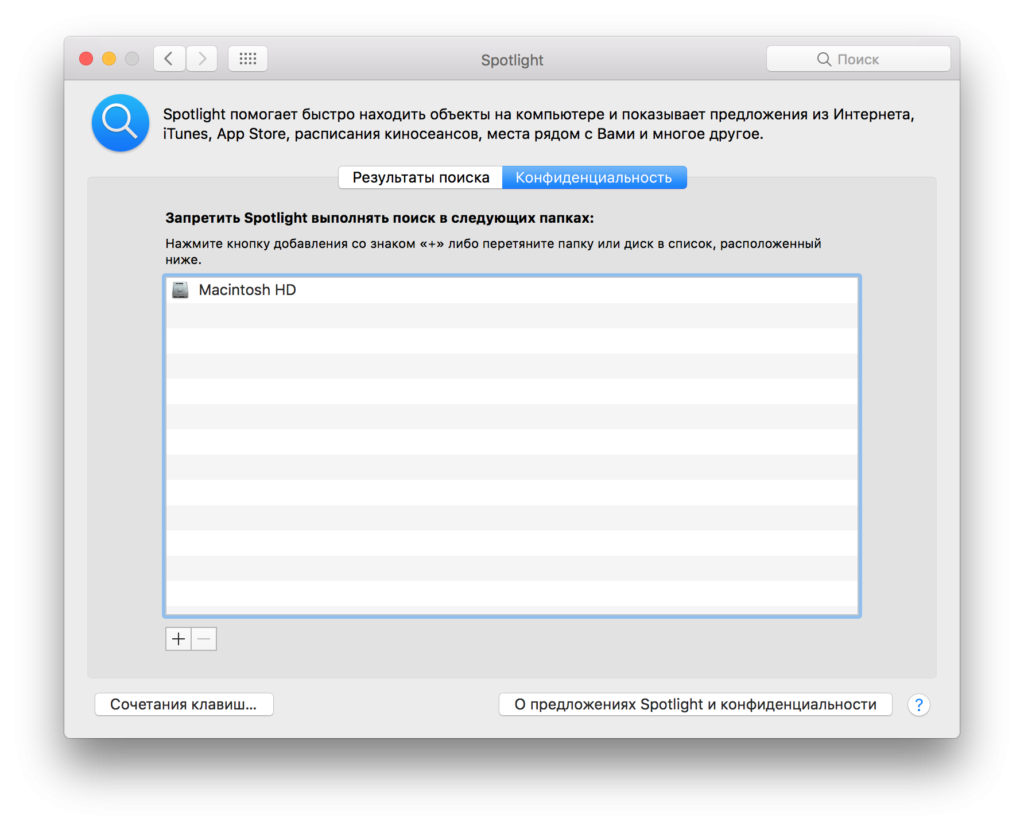Салют! В нашей группе Вконтакте — Serato DJ Community постоянно всплывают вопросы по поводу оптимизации и устранения лагов во время выступлений, поэтому я решил написать этот туториал.
Обучение Serato DJ Pro
Эта статья является частью моего курса обучения программы Serato DJ Pro. Если у вас остались вопросы и вы хотите закрыть пробелы в знаниях, либо хотите обучиться диджеингу с нуля — записывайтесь ко мне на уроки диджеинга.
Все пункты данной статьи подойдут как для Serato DJ, так и для любой аналогичной программы (ScratchLive, Serato DJ Intro, NI Traktor и других).
Для начала ознакомьтесь со списком системных требований Serato DJ. Если все в порядке, то погнали…
🔥 UPD: Оптимизируем настройки Serato DJ Pro
Я совсем забыл, что далеко не все правильно выставляют настройки внутри самой программы Serato DJ Pro. Сначала попробуйте выставить все настройки, как я показываю ниже, затем уже переходите к остальным настройкам по мере необходимости.
- На вкладке Audio ставим Buffer Latency на 20 ms.
- На вкладке Library + Display ставим Maximum Screen Updates Per Second на 30.
- На этой же вкладке убираем галочку на Hi-Res Screen Display.
- На вкладке Expansion Packs отключаем все ненужные паки. Например Serato Video, Flip и т.п.
- В настройках всех Smart Crate (если вы их используете) убираем галочку Live Update.
- На слабых ноутбуках может подтормаживать плагин Pitch’n’Time. Он тоже грузит процессор. Можно его отключить.
Если ноутбук начинает сильно греться при открытии программы, то ОБЯЗАТЕЛЬНО следует понизить FPS и отключить Hi-Res Screen Display. Эти настройки сильно нагружают видеокарту и включают дискретную, если она у вас есть. Красота требует жертв.
Оптимизация Mac OS для диджеинга
Чтобы выполнить многие из приведенных ниже оптимизаций, вам необходимо зайти в меню системных настроек. Для этого нажмите на логотип Apple в левом верхнем углу экрана и выберите «Системные настройки…».
Оптимизация энергосбережения
Эта оптимизация освободит системные ресурсы, а также не позволит компьютеру переходить в спящий режим или режим ожидания, что может привести к отключению звука.
- Откройте Системные настройки.
- Выберите «Экономия энергии».
- Уберите флажок «При возможности переводить диски в режим сна».
- Выполните одно из следующих действий (зависит от вашей модели компьютера)
- Установите ползунок «Режим сна» в положение «Никогда» (если он доступен).
- В противном случае установите флажок «Предотвращение автоматического отключения компьютера при выключении дисплея».
Освобождение места на хард-диске
Для правильной работы программы, я рекомендую освободить место на хард-диске. Как найти ненужные файлы и удалить их подробно описано здесь. На моем Macbook Pro 13 Retina из 500 гигабайт требуется не меньше 50 Гб свободного места для стабильной работы.
Отключение автоматической настройки яркости
Отключение автоматической настройки яркости (если у вашего Mac есть датчик освещенности), может избавить вас от постоянного изменения яркости дисплея в помещениях с меняющимся освещением (напр. клубы, концертные площадки и т.п.).
- Откройте системные настройки
- Выберите «Мониторы»
- Выберите нужный, если подключено несколько дисплеев
- Уберите галочку напротив «Настраивать яркость автоматически»
Упрощение визуальных эффектов Mac Os
Отключение дополнительных визуальных эффектов немного уменьшит нагрузку на ЦП. Для этого:
- Откройте системные настройки
- Выберите «Универсальный доступ»
- Откройте вкладку«Монитор»
- Поставьте галочки напротив «Уменьшить движение» и «Уменьшить прозрачность»
Отключение Wi-Fi (во время выступления)
Если ваш компьютер оснащен беспроводной связью Bluetooth или Wi-Fi, возможно, для эффективной работы Serato DJ их придется отключить. Это избавит вас от неожиданных обновлений и других ресурсоемких операций. Serato рекомендует отключать Wi-Fi во время выступления, если это возможно.
- Откройте Системные настройки.
- Нажмите «Сеть».
- На боковой панели слева выберите Wi-Fi.
- Нажмите кнопку «Выключить Wi-Fi».
Для быстрого управления соединениями Wi-Fi, в его настройках вы можете поставить галочку «Показывать статус Wi-Fi в строке меню». Теперь управление подключениями будет доступно в правом верхнем углу вашего экрана.
Отключение автоматических обновлений
Некоторые обновления вашего программного обеспечения могут вызвать конфликты с Serato DJ. Поэтому лучше отключить функцию автоматического обновления.
- Откройте Системные настройки.
- Выберите «App Store».
- Уберите галочку у пункта «Автоматически проверять наличие обновлений».
Если вам требуется обновить приложения, или Mac OS, вы можете сделать это вручную, открыв App Store на вкладке «Обновления».
Отключение защиты FileVault
Эта оптимизация позволит вашему жесткому диску работать более эффективно с Serato DJ.
- Откройте Системные настройки.
- Нажмите «Защита и безопасность».
- Перейдите на вкладку «FileVault».
- Если FileVault включен, нажмите кнопку «Выключить FileVault».
Если кнопка «Выключить FileVault» заблокирована, нажмите на замок слева внизу на этой вкладке и введите пароль администратора.
Отключение App Nap
App Nap это функция Mac OS, которая может негативно повлиять на производительность Serato DJ. Это связано с тем, что App Nap считает любое свернутое приложение «бездействующим». Эта функция также может временно отключить приложение, чтобы освободить ресурсы. В последствии это может вызвать щелчки, а также нарушить работу, которая происходит в фоновом режиме.
Чтобы отключить App Nap
- Перейдите в папку «Программы».
- Щелкните правой кнопкой мышки (или Ctrl + левая кнопка мышки) по приложению Serato DJ и выберите пункт «Свойства»
- В открытом окне в разделе «Общие» вы увидите опцию «Запретить App Nap».
Отключения датчика внезапного движения (только для ноутбуков)
Если вы работаете в громкой среде, эта оптимизация предотвратит выпадение Sudden Motion Sensor, в котором временно остановлен жесткий диск, чтобы предотвратить повреждение, если ваш компьютер внезапно перемещается.
- Дважды кликните на значок Macintosh HD на рабочем столе (это ваш системный диск, если вы не переименовали его).
- Перейдите в папку «Приложения».
- Зайдите в папку «Утилиты».
- Запустите программу «Терминал».
- Введите sudo pmset -a sms 0 и нажмите Return (Enter).
- Введите ваш пароль администратора. Нажмите Return.
Чтобы снова включить Sudden Motion Sensor:
- Запустите программу «Терминал».
- Введите sudo pmset -a sms 1 и нажмите Return (Enter) (ввод значения ‘1’ снова активирует Sudden Motion Sensor).
- Введите ваш пароль администратора. Нажмите Return.
Для того, чтобы узнать ваши текущие настройки, введите в терминале sudo pmset -g с паролем администратора, и напротив значения sms будет стоять либо значение «1» — включено, либо «0» — выключено.
Отключение индексирования Spotlight
Разумеется, Spotlight позволяет быстро находить информацию, но у этой технологии есть один недостаток — индексация. Во время обычного использования, вы ее практически не замечаете, но она может доставить много неприятностей во время работы ресурсоемких аудиоприложений.
Самый простой способ остановить индексирование — настроить параметры конфиденциальности Spotlight.
- Откройте «Системные настройки».
- Нажмите «Spotlight».
- Нажмите «Конфиденциальность».
- Нажмите знак «+» в левом нижнем углу.
- В появившемся окне в меню, которое находится сверху посередине выберите свое устройство (напр. Macbook Pro).
- Далее выберите ваш жесткий диск (напр. Macintosh HD, если вы не меняли название)
Чтобы удалить диск, щелкните значок диска и нажмите кнопку «-».
Готово! 😎
На этом пока всё. Если у вас есть что добавить, пишите мне в личку Вконтакте. Ещё можете подписаться на мой Instagram и SoundCloud.
Пис оф лав, максимум Респэкт.